Autorius:
Judy Howell
Kūrybos Data:
27 Liepos Mėn 2021
Atnaujinimo Data:
10 Gegužė 2024

Turinys
- Žengti
- 1 dalis iš 4: ISO failo gavimas
- 2 dalis iš 4: Įkraunamos USB atmintinės sukūrimas
- 3 dalis iš 4: Įkėlimas iš USB atmintinės
- 4 dalis iš 4: įdiekite „Windows“
Ar turite netbook, kuriame norite įdiegti „Windows“, tačiau jūsų galimybės yra ribotos, nes nėra DVD diskų įrenginio? Ar diegiate „Windows“ tai, ką turėtumėte daryti reguliariai, ir nenorite jaudintis dėl įbrėžimų ar sugadinimo diegimo diskuose? Sukurti diegimo USB, skirtą „Windows“, tikriausiai yra daug lengviau, nei jūs manote. Vadovaukitės šiuo vadovu, kad sužinotumėte, kaip sukurti įkrovos USB atmintinę, kad įdiegtumėte „Windows Vista“, 7 arba 8.
Žengti
1 dalis iš 4: ISO failo gavimas
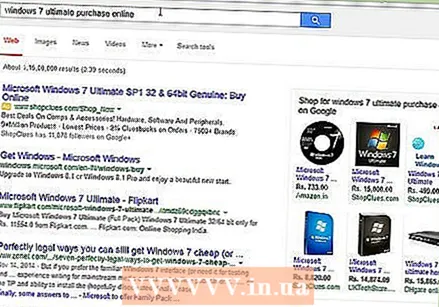 Įsitikinkite, kad turite teisėtą „Windows“ versiją. Įkraunamą USB diską galite sukurti iš diegimo DVD arba iš ISO failo, kurį galite atsisiųsti iš „Microsoft“, jei įsigijote iš internetinės parduotuvės. Visai nėra problemų įdiegti „Windows Vista“, 7 ar 8 iš USB atmintinės.
Įsitikinkite, kad turite teisėtą „Windows“ versiją. Įkraunamą USB diską galite sukurti iš diegimo DVD arba iš ISO failo, kurį galite atsisiųsti iš „Microsoft“, jei įsigijote iš internetinės parduotuvės. Visai nėra problemų įdiegti „Windows Vista“, 7 ar 8 iš USB atmintinės. - Jei įsigijote ISO failą, galite praleisti žemiau esantį tekstą ir pereiti prie kitos dalies.
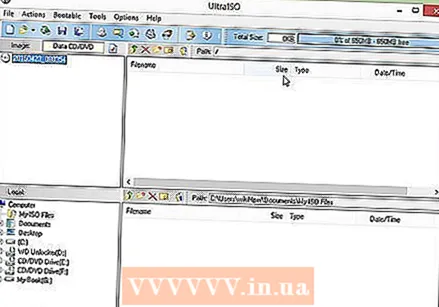 Įdiekite nemokamą ISO failų kūrimo ir įrašymo programą. Yra keletas gerų nemokamų programų, kurias galima rasti internete. Jums reikia tokio, kuris galėtų sukurti ISO failus. „ImgBurn“ yra viena populiariausių nemokamų programų.
Įdiekite nemokamą ISO failų kūrimo ir įrašymo programą. Yra keletas gerų nemokamų programų, kurias galima rasti internete. Jums reikia tokio, kuris galėtų sukurti ISO failus. „ImgBurn“ yra viena populiariausių nemokamų programų. 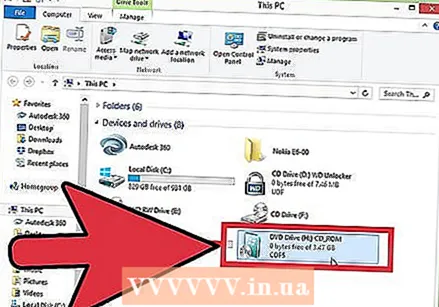 Įdėkite „Windows“ DVD diską. Paleiskite naują įrašymo programą. Ieškokite tokios parinkties kaip „Kopijuoti į vaizdą“ arba „Kurti vaizdą“. Kaip šaltinį pasirinkite DVD diskų įrenginį.
Įdėkite „Windows“ DVD diską. Paleiskite naują įrašymo programą. Ieškokite tokios parinkties kaip „Kopijuoti į vaizdą“ arba „Kurti vaizdą“. Kaip šaltinį pasirinkite DVD diskų įrenginį. 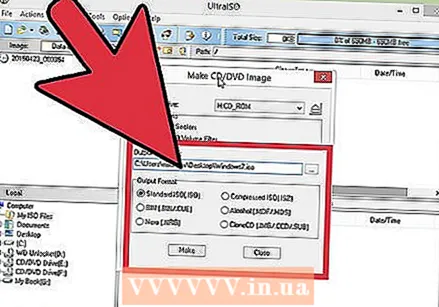 Išsaugokite savo ISO failą. Pasirinkite lengvai įsimenamą failo pavadinimą ir saugojimo vietą. ISO failas bus tokio pat dydžio kaip DVD. Tai reiškia, kad kietajame diske užima keletą gigabaitų vietos. Įsitikinkite, kad turite pakankamai laisvos vietos diske.
Išsaugokite savo ISO failą. Pasirinkite lengvai įsimenamą failo pavadinimą ir saugojimo vietą. ISO failas bus tokio pat dydžio kaip DVD. Tai reiškia, kad kietajame diske užima keletą gigabaitų vietos. Įsitikinkite, kad turite pakankamai laisvos vietos diske. - ISO failas iš tikrųjų yra tiksli diegimo DVD kopija.
2 dalis iš 4: Įkraunamos USB atmintinės sukūrimas
 Prijunkite USB prie kompiuterio. Norint be jokių problemų nukopijuoti ISO į ISO, jums reikia bent 4 GB USB. Visi USB atmintyje esantys duomenys bus ištrinti, jei bandysite juos paversti įkrovos diegimo disku; todėl prieš tęsdami pasidarykite USB atsarginę kopiją.
Prijunkite USB prie kompiuterio. Norint be jokių problemų nukopijuoti ISO į ISO, jums reikia bent 4 GB USB. Visi USB atmintyje esantys duomenys bus ištrinti, jei bandysite juos paversti įkrovos diegimo disku; todėl prieš tęsdami pasidarykite USB atsarginę kopiją. 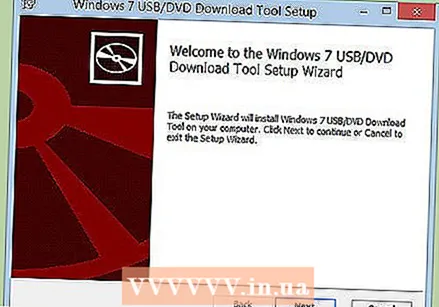 Atsisiųskite „Windows 7“ USB / DVD atsisiuntimo įrankį. Tai galima nemokamai gauti iš „Microsoft“. Nepaisant pavadinimo, šis įrankis puikiai veikia ir su „Windows 8“ bei „Vista ISO“ failais. Galite įdiegti ir naudoti šį įrankį beveik bet kurioje „Windows“ versijoje.
Atsisiųskite „Windows 7“ USB / DVD atsisiuntimo įrankį. Tai galima nemokamai gauti iš „Microsoft“. Nepaisant pavadinimo, šis įrankis puikiai veikia ir su „Windows 8“ bei „Vista ISO“ failais. Galite įdiegti ir naudoti šį įrankį beveik bet kurioje „Windows“ versijoje. - Taip pat galima sukurti įkrovos / įkrovos USB diskų įrenginį per komandų eilutę. „WikiHow“ ieškokite mokymo programos „Padarykite USB įkrovą“.
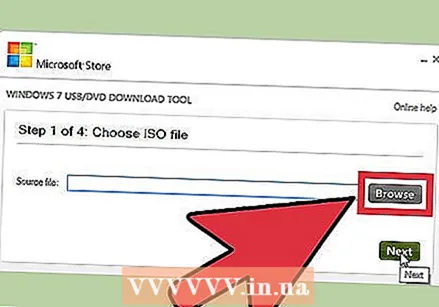 Pasirinkite šaltinio failą. Tai yra ISO failas, kurį sukūrėte ankstesniame skyriuje arba atsisiuntėte anksčiau. Spustelėkite Pirmyn.
Pasirinkite šaltinio failą. Tai yra ISO failas, kurį sukūrėte ankstesniame skyriuje arba atsisiuntėte anksčiau. Spustelėkite Pirmyn. 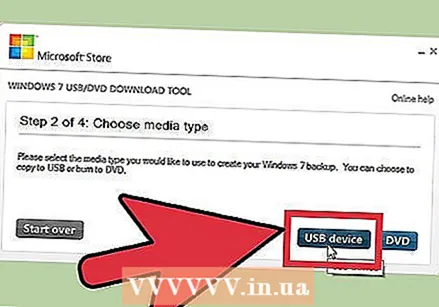 Pasirinkite USB diską. Dabar jums bus suteikta galimybė įrašyti ISO failą į DVD arba paversti jį įkrovos USB. Pasirinkite parinktį USB įrenginys. Pasirinkite USB diską iš galimų diskų sąrašo.
Pasirinkite USB diską. Dabar jums bus suteikta galimybė įrašyti ISO failą į DVD arba paversti jį įkrovos USB. Pasirinkite parinktį USB įrenginys. Pasirinkite USB diską iš galimų diskų sąrašo.  Palaukite, kol programa bus baigta. Programa suformatuos USB ir įdės ISO failą į diską. Priklausomai nuo jūsų mašinos greičio, šis procesas gali užtrukti apie 15 minučių.
Palaukite, kol programa bus baigta. Programa suformatuos USB ir įdės ISO failą į diską. Priklausomai nuo jūsų mašinos greičio, šis procesas gali užtrukti apie 15 minučių.
3 dalis iš 4: Įkėlimas iš USB atmintinės
 Įdėkite USB atmintinę į kompiuterį, kuriame norite įdiegti „Windows“. Paleiskite arba paleiskite kompiuterį iš naujo. Kol kompiuteris paleidžiamas, turite nuspausti atitinkamą klavišą, kad patektumėte į įkrovos meniu, arba pakeiskite įkrovos tvarką BIOS. Tai leidžia paleisti iš USB atmintinės, o ne iš kietojo disko.
Įdėkite USB atmintinę į kompiuterį, kuriame norite įdiegti „Windows“. Paleiskite arba paleiskite kompiuterį iš naujo. Kol kompiuteris paleidžiamas, turite nuspausti atitinkamą klavišą, kad patektumėte į įkrovos meniu, arba pakeiskite įkrovos tvarką BIOS. Tai leidžia paleisti iš USB atmintinės, o ne iš kietojo disko. - Sąrankos mygtuką reikia paspausti, kai tik pasirodys kompiuterio gamintojo logotipas. Paprastai tam neturite daug laiko, todėl įsitikinkite, kad žinote, kurį klavišą paspausti.
- Šis raktas skiriasi priklausomai nuo kompiuterio ir prekės ženklo, tačiau paleidimo metu paprastai (trumpai) rodomas ekrane. Dažniausiai naudojami klavišai F2, F10 ir Del.
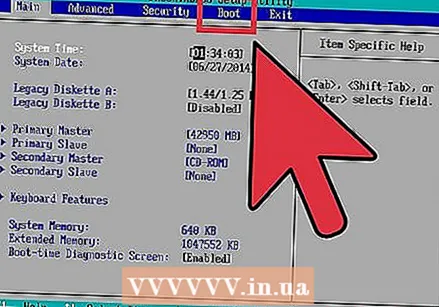 Eikite į įkrovos meniu. Nors kiekvieno BIOS išdėstymas yra skirtingas, visi jie turi įkrovos meniu, tačiau galbūt naudojama terminologija šiek tiek skiriasi. Šiame meniu nurodoma tvarka, kuria kompiuteris ieško įkrovos operacinės sistemos. Pagal numatytuosius nustatymus tai nustatyta pirmiausia ieškoti kietajame diske, kad operacinė sistema būtų paleista automatiškai.
Eikite į įkrovos meniu. Nors kiekvieno BIOS išdėstymas yra skirtingas, visi jie turi įkrovos meniu, tačiau galbūt naudojama terminologija šiek tiek skiriasi. Šiame meniu nurodoma tvarka, kuria kompiuteris ieško įkrovos operacinės sistemos. Pagal numatytuosius nustatymus tai nustatyta pirmiausia ieškoti kietajame diske, kad operacinė sistema būtų paleista automatiškai. 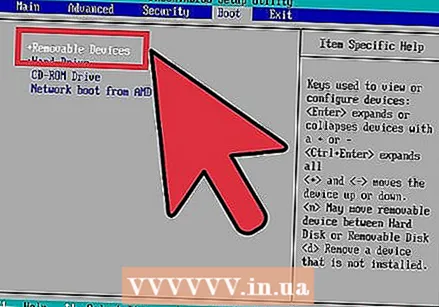 Pakeiskite paieškos tvarką. Radę įkrovos meniu, pakeiskite įkrovos failų paieškos tvarką, kad pirmiausia pažvelgtumėte į USB atmintinę; taigi sąrašo viršuje įdėkite USB. Tai, be abejo, skiriasi ir kiekviename kompiuteryje. Viena BIOS gali teigti, kad tai yra USB, o kita - tiesiog „Removable Device“.
Pakeiskite paieškos tvarką. Radę įkrovos meniu, pakeiskite įkrovos failų paieškos tvarką, kad pirmiausia pažvelgtumėte į USB atmintinę; taigi sąrašo viršuje įdėkite USB. Tai, be abejo, skiriasi ir kiekviename kompiuteryje. Viena BIOS gali teigti, kad tai yra USB, o kita - tiesiog „Removable Device“. - Paprastai tvarkai pakeisti naudosite klaviatūros klavišus „+“ ir „-“.
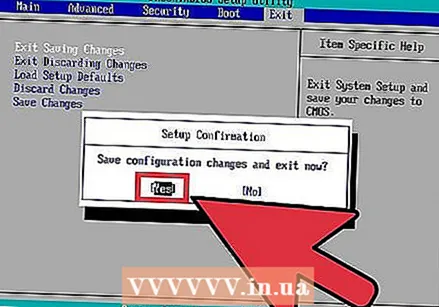 Išsaugokite pakeitimus ir išeikite iš BIOS meniu. Jei pakeitėte tvarką, išsaugokite dabartinius nustatymus ir išeikite iš BIOS meniu. Tam naudojamas raktas paprastai yra F10. Kompiuteris bus paleistas iš naujo ir šį kartą pirmiausia ieškokite USB atmintinės, kad rastumėte įkrovos failus.
Išsaugokite pakeitimus ir išeikite iš BIOS meniu. Jei pakeitėte tvarką, išsaugokite dabartinius nustatymus ir išeikite iš BIOS meniu. Tam naudojamas raktas paprastai yra F10. Kompiuteris bus paleistas iš naujo ir šį kartą pirmiausia ieškokite USB atmintinės, kad rastumėte įkrovos failus.
4 dalis iš 4: įdiekite „Windows“
 Norėdami pradėti sąranką, paspauskite bet kurį mygtuką. Tam tikru momentu pamatysite pranešimą, kad turite paleisti sąranką, norėdami paspausti mygtuką. Paspauskite bet kurį klavišą norėdami tęsti.
Norėdami pradėti sąranką, paspauskite bet kurį mygtuką. Tam tikru momentu pamatysite pranešimą, kad turite paleisti sąranką, norėdami paspausti mygtuką. Paspauskite bet kurį klavišą norėdami tęsti. - Jei nespausite klavišo, jūsų kompiuteris toliau ieškos kito disko ir turėsite iš naujo paleisti kompiuterį, kad patektumėte į įkrovos meniu.
 Palaukite, kol bus paleista sąranka. Kai paspausite klavišą, sąrankoje bus pradėti krauti failai, reikalingi norint įdiegti „Windows“. Tai gali užtrukti kelias minutes, jei jūsų kompiuteris yra lėtesnis.
Palaukite, kol bus paleista sąranka. Kai paspausite klavišą, sąrankoje bus pradėti krauti failai, reikalingi norint įdiegti „Windows“. Tai gali užtrukti kelias minutes, jei jūsų kompiuteris yra lėtesnis. 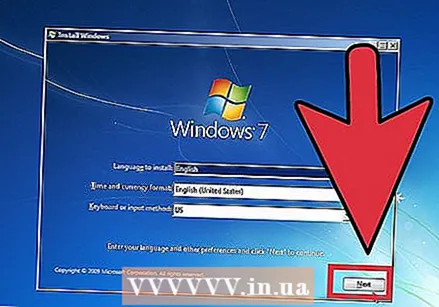 Pradėkite diegti „Windows“. Įkėlus failus, „Windows“ diegimas prasideda kaip įprasta, kaip ir DVD. „WikiHow“ yra įvairių „Windows“ versijų diegimo vadovai:
Pradėkite diegti „Windows“. Įkėlus failus, „Windows“ diegimas prasideda kaip įprasta, kaip ir DVD. „WikiHow“ yra įvairių „Windows“ versijų diegimo vadovai: - Įdiekite „Windows 8“.
- Įdiekite „Windows 7“.
- Įdiekite „Windows Vista“.



